Índice
Introducción
Para activar el localizador GPS, debes tener la aplicación instalada y haber iniciado sesión: En este artículo te explicamos cómo realizar la instalación de la aplicación y cómo acceder por primera vez.
Una vez que hayas iniciado sesión, podrás ver diferentes secciones dentro de la aplicación. A continuación, destacamos los siguientes apartados:
- Tu nombre y apellido
- Vehículo al cual estás vinculado (en el caso de estar vinculado en algún vehículo)
- Apps (en el caso de este artículo, vemos la App de "Gps")
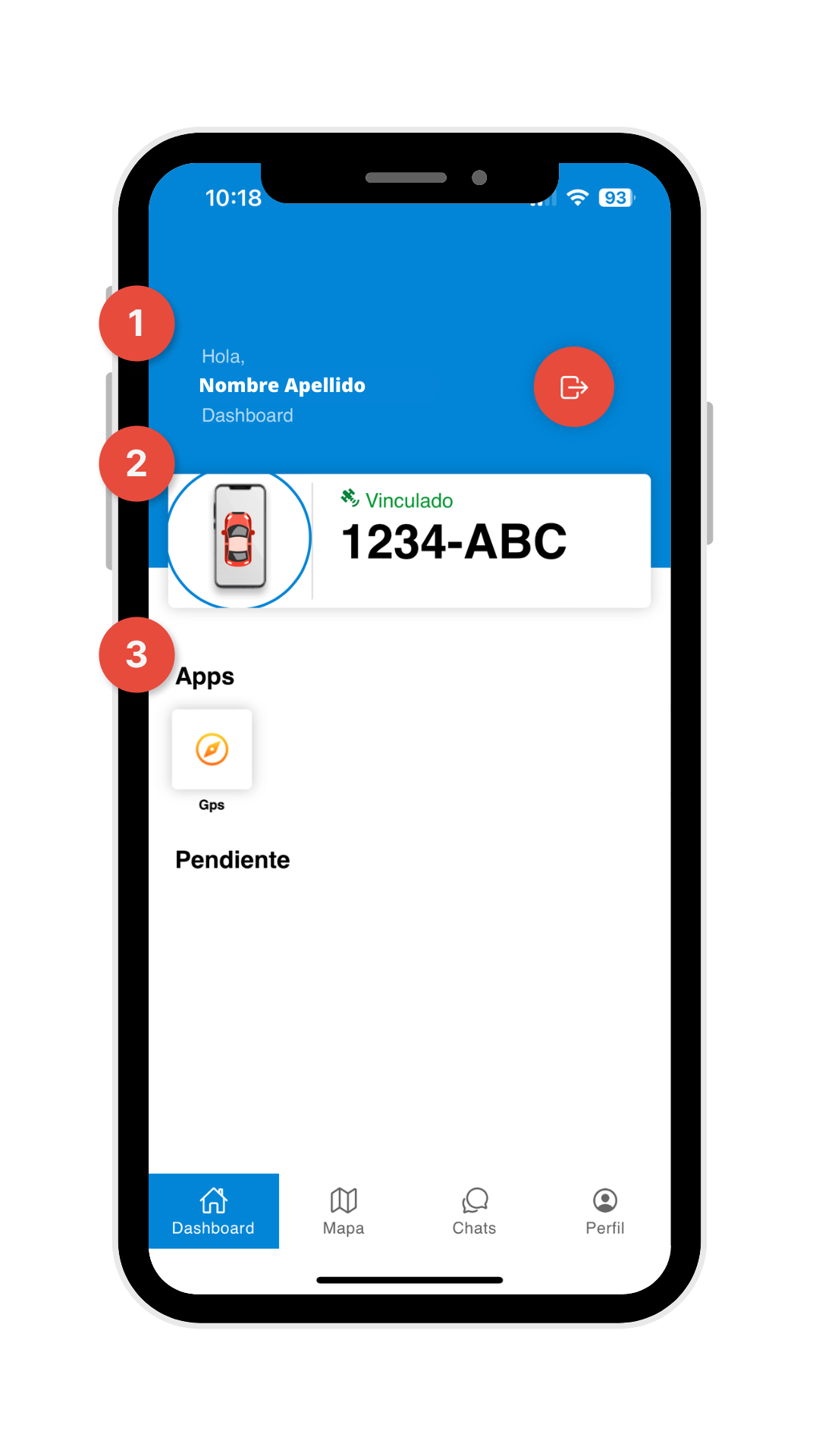
Activar y desactivar seguimiento GPS
- Para activar / desactivar el seguimiento GPS en tu dispositivo móvil, simplemente pulsa sobre la App de "Gps" (marcado como número 3 en la imágen anterior)
- Después de pulsar sobre la App "Gps", se mostrará la pantalla donde podrás ver si el seguimiento GPS está activado o desactivado.
- Pulsa sobre el botón rojo o verde para realizar el cambio

Botón está en rojo: Seguimiento GPS desactivado, esto significa que no estás transmitiendo datos de posición.
Botón está en verde: Seguimiento GPS activado, esto indica que tu dispositivo móvil está transmitiendo tu posición.
Pulsa sobre "Más información" para saber los permisos necesarios que la aplicación necesita para su correcto funcionamiento y otros datos de interés.
IMPORTANTE: Si es la primera vez que lo usas, aparecerá una ventana emergente solicitando permisos para que Movertis Assistant pueda recopilar tu señal GPS.
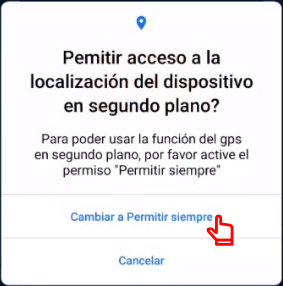
Para un correcto funcionamiento, es necesario cambiar el acceso a la ubicación a "Permitir siempre". Dependiendo de la marca y modelo de tu teléfono móvil, aparecerá una ventana similar a la siguiente donde deberás marcar la opción de permitir siempre.
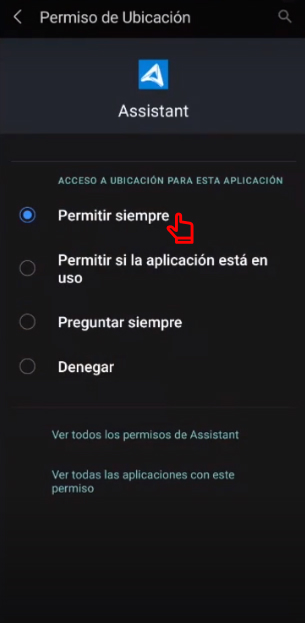
FAQ's (Preguntas más frecuentes)
No registra mis recorridos
- Verifica los permisos de ubicación: En la configuración de tu dispositivo, asegúrate de que la aplicación tenga los permisos adecuados para acceder a la ubicación.
- En Android, ve a "Configuración" > "Aplicaciones" > "Nombre de la aplicación" > "Permisos" y asegúrate de que los permisos de ubicación estén habilitados.
- En iOS, ve a "Configuración" > "Privacidad" > "Localización" y asegúrate de que la aplicación tenga acceso a la ubicación.
- Configura los permisos de ubicación en "Permitir siempre": Es necesario que configures los permisos de ubicación en "Permitir siempre" en lugar de "Permitir solo mientras se usa la app". Esto garantizará que la aplicación pueda acceder a tu ubicación incluso cuando no esté en primer plano. Verifica la configuración de permisos de ubicación de la aplicación y ajústala.
- Habilita el GPS: Asegúrate de que el GPS esté habilitado en tu dispositivo.
- En Android, ve a "Configuración" > "Ubicación" y activa el interruptor de GPS.
- En iOS, ve a "Configuración" > "Privacidad" > "Localización" y asegúrate de que el interruptor de "Servicios de ubicación" esté activado.
- Verifica los permisos de conexión Wi-Fi y datos móviles: La aplicación requiere acceso a la conexión Wi-Fi o datos móviles para obtener una ubicación más precisa. Asegúrate de que la aplicación tenga los permisos necesarios para acceder a estas conexiones.
- En Android, ve a "Configuración" > "Aplicaciones" > "Nombre de la aplicación" > "Permisos" y habilita los permisos de conexión Wi-Fi y datos móviles.
- En iOS, no hay permisos separados para Wi-Fi o datos móviles, pero asegúrate de que la aplicación tenga acceso a la red en general.
Si tienes alguna duda, no dudes en ponerte en contacto con nuestro equipo de soporte técnico.

